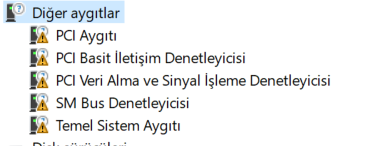Arkadaşlar sorunu çözdüm ilk önce ben de ki sorunlu olan aygıtların donanım kimliğini paylaştım
PCI\VEN_8086&DEV_06A4&SUBSYS_10961D05&REV_00
PCI\VEN_8086&DEV_06A4&SUBSYS_10961D05
PCI\VEN_8086&DEV_06A4&CC_0C8000
PCI\VEN_8086&DEV_06A4&CC_0C80
Bu PCI aygıtı.
PCI basit iletişim denetleyicisi özellikler.
PCI\VEN_8086&DEV_06A8&SUBSYS_10961D05&REV_00
PCI\VEN_8086&DEV_06A8&SUBSYS_10961D05
PCI\VEN_8086&DEV_06A8&CC_078000
PCI\VEN_8086&DEV_06A8&CC_0780
PCI veri alma ve sinyal işleme denetleyicisi özellikler.
PCI\VEN_8086&DEV_06F9&SUBSYS_10961D05&REV_00
PCI\VEN_8086&DEV_06F9&SUBSYS_10961D05
PCI\VEN_8086&DEV_06F9&CC_118000
PCI\VEN_8086&DEV_06F9&CC_1180
SM Bus denetleyicisi özellikler.
PCI\VEN_8086&DEV_06A3&SUBSYS_10961D05&REV_00
PCI\VEN_8086&DEV_06A3&SUBSYS_10961D05
PCI\VEN_8086&DEV_06A3&CC_0C0500
PCI\VEN_8086&DEV_06A3&CC_0C05
Temel sistem Aygıtı Özellikleri
PCI\VEN_8086&DEV_15E8&SUBSYS_10961D05&REV_06
PCI\VEN_8086&DEV_15E8&SUBSYS_10961D05
PCI\VEN_8086&DEV_15E8&CC_088000
PCI\VEN_8086&DEV_15E8&CC_0880
sonra
https://downloadcenter.intel.com/tr/download/30553 bunu kurdum
1- Windows+R yaparak Çalıştır'ı aç.
2- İndirdiğin SetupChipset.exe dosyasını Çalıştır sekmesinin içine sürükle.
3- Oluşan dosya yolunun başına ve sonuna çift tırnak koy, ardından en sona boşluk bırakarak -overall yaz.
4- Tamam'a bas. Kurulum başlayacaktır, kurulum adımlarını izleyerek kurulumu tamamla.
5- Kurulum bittikten sonra bilgisayarını yeniden başlat.
kurulum adımları bunlar
sonra başka bir tane aygıt daha ünlem verdi onu da bunu kurarak hallettim
Aşağıdaki linke gir ve mavi renkteki "Download" butonuna basarak sürücüyü indir.
Thunderbolt™ 3 DCH Driver for Windows® 10 for Intel® NUC
downloadcenter.intel.com
Sürprizbozan: Kurulum adımları
1- Bir ZIP dosyası inecek.
2- Masaüstünde bir klasör oluştur.
3- İnen ZIP dosyasının içerisindeki dosyaları masaüstünde oluşturduğun klasörün içine at.
4- Masaüstündeki klasörün içine attığın dosyalardan ismi "Thunderbolt(TM) Software Installer.exe" olana çift tıkla.
5- Kurulum ekranı gelecektir, kurulum adımlarına göre kurulumu gerçekleştir.
6- Kurulum bitince bilgisayarını yeniden başlat.
-----
Eğer "Thunderbolt(TM) Software Installer.exe" dosyası ile kurulum yaptıktan sonra hala ünlem gitmezse aşağıdaki adımları takip et.
1- Aygıt yöneticisine gir.
2- O ünlemli aygıtın üstüne sağ tıklayıp "Sürücüyü güncelleştir" de.
3- "Bilgisayarımdaki sürücülere göz at" > "Gözat..."
4- Masaüstündeki klasörün içerisindeki INF klasörünü seçerek "Tamam", sonra da "Sonraki"ye tıkla.
5- Kurulum başlayacaktır, kurulmasını bekle.
Not: bunu başka forumdan arkadaş çözdü.